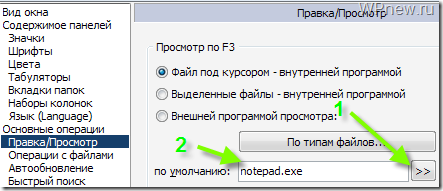Загрузить PDF
Загрузить PDF
Из этой статьи вы узнаете, как установить и использовать Notepad++ на компьютере под управлением Windows. Notepad++ является текстовым редактором, оптимизированным для языков программирования, что делает его идеальным для создания кода на таких языках, как C++, Batch и HTML.
-
-
-
Нажмите на зеленую кнопку Download (Скачать) посередине страницы, чтобы скачать установочный файл Notepad++.
- В зависимости от настроек браузера, вам может потребоваться выбрать место сохранения или подтвердить загрузку.
-
Дважды щелкните по установочному файлу, на иконке которого изображена зеленая лягушка.
-
-
Раскройте список языков, а затем выберите тот, который хотите использовать.
-
-
- Нажмите Далее.
- Нажмите Принимаю.
- Нажмите Далее.
- Выберите дополнительные компоненты для установки.
- Нажмите Далее, а затем нажмите Установить.
-
Оставьте флажок в поле «Запустить Notepad++», чтобы открыть программу после закрытия окна установки.
Реклама
-
Дважды щелкните по иконке программы Notepad++, которая выглядит как бело-зеленый блокнотный листок.
-
Скорее всего, это будут заметки разработчиков, поэтому просто выделите их и удалите.
-
Откройте меню Опции в верхней части окна, чтобы отобразить выпадающий список.
-
Выберите пункт Настройки в раскрывающемся меню, чтобы перейти к окну настроек.
-
Просмотрите настройки в центральной части окна или нажмите на одну из вкладок слева, чтобы изменить категорию настроек.
- Изменяйте настройки по своему усмотрению, но оставьте в покое те параметры, назначение которых вам не известно.
-
Нажмите Закрыть внизу окна настроек, чтобы сохранить любые изменения и закрыть окно.
-
В верхней части окна Notepad++ можно увидеть ряд цветных кнопок. Наведите указатель мыши на каждую кнопку, чтобы понять, за что ответственна каждая из них.
- Синяя дискета в верхней левой части окна, к примеру, позволяет сохранять все изменения, вносимые в документ.
-
В этой статье мы рассмотрим примеры написания кода на C++, Batch и HTML, но в Notepad++ можно использовать практически любой язык, какой вы только захотите. После того, как вы выберете язык, перейдите к созданию программы.
Реклама
-
Перейдите на вкладку Синтаксисы в верхней части окна, чтобы отобразить выпадающее меню.
-
В выпадающем меню «Синтаксисы» наведите курсор мыши на букву C, чтобы отобразить список языков, начинающихся на эту букву.
-
У большинства программистов первый практический опыт кодирования на C++ заключается в создании программы, запуск которой выдает надпись «Привет, мир!» или «Hello, World!». Этим мы и займемся.[1]
-
Введите
//, добавьте название программы (например, «Моя первая программа») и нажмите ↵ Enter.- Любой текст, идущий после двойной косой черты, не будет восприниматься программой как код.
- Пример: чтобы присвоить программе заголовок «Привет, Земля», напечатайте
//Привет, Земляв окне Notepad++.
-
Введите
#include <iostream>и нажмите ↵ Enter. Эта команда сообщает компилятору C++, что следующие строки являются частью программы. -
Введите
int main ()и нажмите ↵ Enter. -
Введите
{и нажмите ↵ Enter. Основной код программы будет находиться между этой открывающейся скобкой и закрывающейся скобкой в самом конце. -
Введите
std::cout << "Привет, мир!";и нажмите ↵ Enter. -
Введите
}. Эта скобка закрывает исполняющую часть программы. -
Он должен выглядеть следующим образом:
//Привет, Земля!#include <iostream>int main (){std::cout << "Привет, мир!";}
-
Откройте меню «Файл» и выберите «Сохранить как…» в раскрывающемся меню введите имя программы, выберите место для сохранения и нажмите «Сохранить».
- Если на компьютере есть программа, которая позволяет запустить код на C++, вы сможете открыть в ней свою программу «Привет, мир!».
Реклама
-
Перейдите на вкладку Синтаксисы в верхней части окна, чтобы отобразить выпадающее меню.
-
В выпадающем меню «Синтаксисы» наведите курсор мыши на букву B, чтобы отобразить список языков.
-
Пакетный файл является модифицированной версией команд, используемых в командной строке, поэтому все пакетные файлы открываются в командной строке.[2]
-
Добавьте строку
@echo offв Notepad++ и нажмите ↵ Enter. -
Введите
Title «заголовок»и нажмите ↵ Enter, обязательно заменив «заголовок» предпочитаемым заголовком.- При запуске программы текст заголовка будет отображаться в верхней части окна командной строки.
-
Введите
echo «сообщение»и нажмите ↵ Enter. Замените «сообщение» текстом, который вы хотите отобразить в командной строке.- Например, если вы хотите, чтобы в командной строке было написано «Люди — высшая раса!», напечатайте
echo Люди — высшая раса!в Notepad++.
- Например, если вы хотите, чтобы в командной строке было написано «Люди — высшая раса!», напечатайте
-
Введите
pauseв Notepad++, чтобы указать конец программы. -
Он должен выглядеть следующим образом:
@echo offTitle Improved Command Promptecho Люди — высшая раса!pause
-
Откройте меню «Файл» и выберите «Сохранить как…» в раскрывающемся меню, введите имя программы, выберите место для сохранения и нажмите «Сохранить».
- Чтобы запустить программу, найдите ее в месте сохранения и щелкните по ней двойным щелчком мыши.
Реклама
-
Перейдите на вкладку Синтаксисы в верхней части окна, чтобы отобразить выпадающее меню.
-
В выпадающем меню «Синтаксисы» наведите курсор мыши на букву H, чтобы отобразить список языков.
-
Язык HTML обычно используют для создания интернет-страниц, поэтому в нашем примере мы будем создавать простые заголовки и подзаголовки веб-страниц.[3]
-
Введите
<!DOCTYPE html>в Notepad++ и нажмите ↵ Enter. -
Введите
<html>и нажмите ↵ Enter. -
Введите
<body>и нажмите ↵ Enter. Этот тег применяется для определения текста или другого содержимого страницы. -
Введите
<h1>текст</h1>и нажмите ↵ Enter, заменив «текст» предпочитаемым заголовком страницы.- Пример: чтобы объявить заголовок «Добро пожаловать в мое болото», введите
<h1>Добро пожаловать в мое болото</h1>.
- Пример: чтобы объявить заголовок «Добро пожаловать в мое болото», введите
-
Введите
<p>текст</p>и нажмите ↵ Enter. Замените «текст» предпочитаемым сообщением (например, «Чувствуйте себя как дома!»). -
Введите
</body>и нажмите ↵ Enter, затем введите</html>. -
Он должен выглядеть следующим образом:
<!DOCTYPE html><html><body><h1>Добро пожаловать в мое болото</h1><p>Чувствуйте себя как дома!</p></body></html>
-
Откройте меню «Файл» и выберите «Сохранить как…» в раскрывающемся меню, введите имя программы, выберите место для сохранения и нажмите «Сохранить».
- Если вы выберете правильный язык перед сохранением, Notepad++ сам определит подходящий для него формат файла.
- Файл HTML можно будет открыть в любом веб-браузере.
Реклама
Советы
- Notepad++ использует вкладки для хранения различных типов контента, поэтому в случае сбоя, вы, скорее всего, сможете вернуться к своей работе после повторного запуска Notepad++.
Реклама
Предупреждения
- Выбор неправильного языка программирования приведет к ошибкам при попытке запустить программу.
- Всегда выполняйте тестовый прогон своей программы, прежде чем показывать ее другим людям. Это даст вам возможность решить любые проблемы или внести необходимые изменения.
Реклама
Об этой статье
Эту страницу просматривали 21 810 раз.
Была ли эта статья полезной?
Подробное руководство, как скачать, установить, настроить и пользоваться, самым популярным и обладающим огромными возможностями, редактором кода Notepad++
- Скачать
- Установка Notepad++
- Первичные настройки
- Начало работы в редакторе
- Возврат
- Перетаскивание
- Автозавершение
- Бекап
- Расширения
- Перенос строк
- Поиск. Массовая замена, удаление и добавление символов и элементов кода
Notepad++ — бесплатный, очень удобный редактор, с подсветкой синтаксиса, русскоязычным интерфейсом, поддержкой всех языков программирования, и кучей других полезных примочек.
Любой файл, написанный в редакторе, можно сразу открыть в браузере и посмотреть как он выполняется, то есть, увидеть результат.
Аналогичные функции есть у программ, называемых песочницами, и они вроде-бы удобнее, но у них результат выводится в программном окне, что не гарантирует корректного отображения в браузере.
Поэтому, для отладки лучше использовать Notepad++.
Он открывает результат кода непосредственно в браузере, в котором уже можно использовать Веб инспектор, что в разы расширяет возможности разработки.
Скачать
Скачать редактор лучше всего с официального сайта разработчика Notepadd++ Home
Правда сайт на английском, но с переводчиком Chrome, это большого значения не имеет.
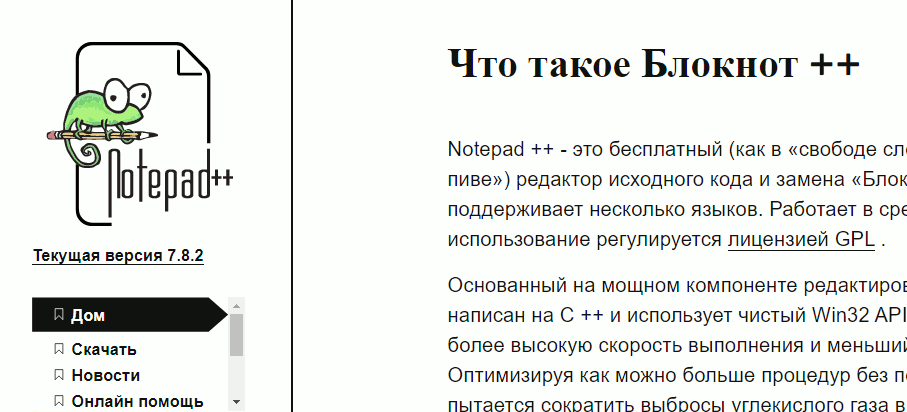
Вкладка Скачать, в боковом меню слева, откроет все, рабочие на данный момент версии блокнота.
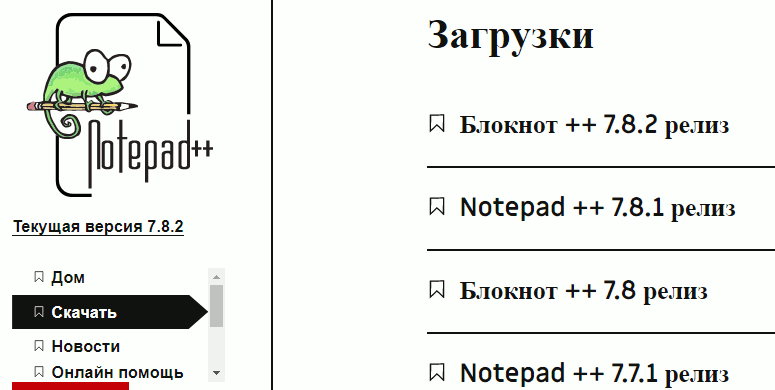
Не так давно это было актуально, так как редактор переживал бум обновлений и, бывало, работал некорректно, в связи с чем приходилось устанавливать более ранние версии, но теперь всё в прошлом и Notepad++ вновь стабилен, и радует нас своей работой.
Так что выбираем самую свежую версию, так как в дальнейшем, если мы будем настраивать различные полезные фишки, о которых я расскажу, предстоящие обновления придётся отключить
Вот тут есть несколько очень важных нюансов!
Notepad++ выходит на двух платформах: 64-битная — X64 и 32-битная — X86.
Если ваше ПО — 64-битная десятка, то это ещё не означает, что вам потребуется редактор с такой-же разрядностью.
Чтобы точно определить, что вам выбрать, нужно пройти в диск С вашего компьютера и посмотреть в какой папке находятся установленные у вас браузеры.
Для этого идём в Этот компьютер — Диск С, в котором есть две папки Program Files и Program Files (х86).
В первой расположены программы работающие быстрее на х64, во второй на х32.
Браузеры скорее всего находятся во второй папке.

Если это так, то выбираем для загрузки 32-х битную версию (х86), если браузеры в первой папке, то выбираем х64.
Установка Notepad++
Редактор сравнительно лёгкий, и его загрузка не занимает много времени.
Можно, не дожидаясь завершения, в окне загрузок (в браузере Chrome оно в нижнем левом углу экрана) щёлкнуть по треугольнику справа, и в открывшемся меню выбирать «Открыть по завершении».
Можно дождаться окончания загрузки, и также, щёлкнув по треугольничку справа, выбрать «Открыть».
После этого появится окно контроля учётных записей. Нажмите «Да».

В следующем окне выбирается язык интерфейса редактора. По умолчанию там уже стоит Русский, так что просто жмём «ОК».
После этого Вас поприветствует мастер установки, которому нужно дать команду «Далее».

Затем будет предложено ознакомиться с лицензионным соглашением, которое лучше просто «Принять», так как они все стандартные и что-то не принять там просто не возможно.

После этого указывается папка, в которую устанавливается редактор, запоминаем и нажимаем «Далее».

Затем спрашивается, какие компоненты программы Вам нужно установить. Зачастую бывает, что в таком списке прячутся рекламные приложения, но я проверил здесь ничего подобного нет, так что «Далее».

Здесь нужно указать где, и какие ярлыки будут созданы. Можно тоже ничего не менять, и просто нажать «Установить»

Произойдёт установка, и вновь откроется окно мастера установки, в котором нужно дать команду «Готово».

После этого, на панели задач, внизу экрана, появится иконка с изображением блокнотного листа с карандашом, и если щелкнуть по ней, то откроется главная страница редактора.

Если иконка редактора не появилась на панели задач, то нужно зайти в меню «Пуск» (первый символ внизу экрана), найти там строчку «Notepad++», щёлкнуть по ней, и в открывшемся подменю, щёлкнуть правой клавишей по строке с иконкой Notepad++(блокнот с карандашом), откроется ещё одно меню, в котором нужно выбрать «Закрепить на панели задач».
На панель задач её нужно поместить потому, что в дальнейшем пользоваться им придется очень часто, а с панели задач открывать редактор можно одним кликом.
Редактор Notepad++ установлен. Теперь начинается самое интересное.
Первичные настройки
1. Создание директории для файлов, написанных в Notepad++.
Директория (папка) нужна для того, чтобы написанный в Notepad++ файл, открылся в браузере Вашего компьютера.
Папку проще всего создать в библиотеке «Документы», из-за простоты доступа. Можно, конечно, для этих целей выбрать любое другое место на компьютере.
Заходим в библиотеку «Документы» (Пуск — Компьютер — Документы), и щёлкнув по полю с файлами правой клавишей, выбираем, в открывшемся меню, «Создать».
В меню «Создать», выбираем «Папку», после чего, в столбце файлов библиотеки «Документы», появиться строка, с эмблемой папки, и окрашенной в синий цвет строкой «Новая папка».
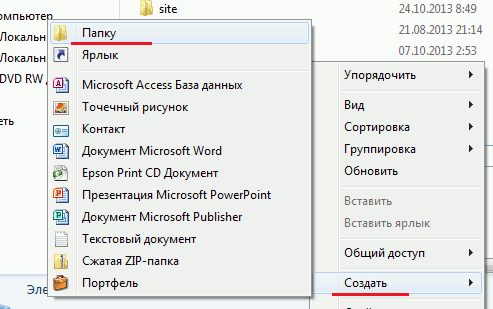
Нажимаем клавишу «Backspace», строка «Новая папка» очищается, и пишем вместо неё название «site». Напоследок щёлкаем по пустому полю — папка «site» сохранена.
Это значит, что место на Вашем компьютере для файлов, написанных в Notepad++, готово. То есть мы создали директорию или корневую папку.
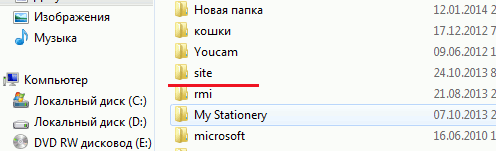
Если Вы планируете создавать и открывать php файлы, то директория сайта создаётся намного по другому, так как для скриптов потребуется интерпретатор, функции которого может выполнить Денвер.
2. Установка кодировки.
Для установки кодировки, проходим во вкладку «Кодировки» и выбираем UFT-8.
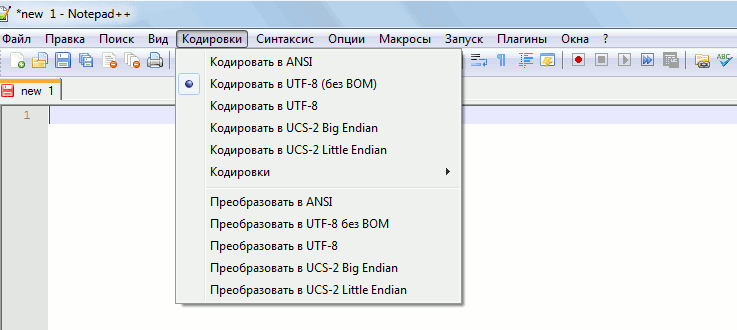
В других кодировках все русские буквы будут отображены в виде знаков вопроса, или каких нибудь других непонятных символов, другими словами — кракозябрами.
3. Подключение браузеров.
В более ранних версиях, браузеры в редакторе были включены по умолчанию, а теперь их приходится подключать вручную.
С чем это связано? Возможно с безопасностью. Ведь был же взлом версии 7.3.3, после чего и пропали браузеры из меню «Запуск».
Теперь в меню «Запуск» нет списка браузеров, зато есть какая-то хрень, типа Wiki и ещё чего-то, которая ничего не открывает.
Итак, сначала напишем что нибудь в редакторе для тестирования, после установки браузера.
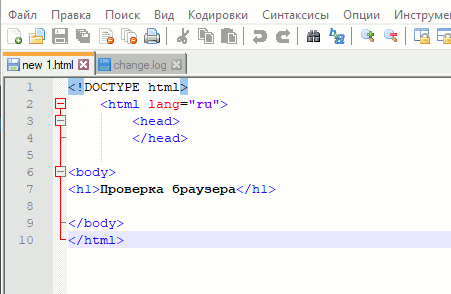
Затем идём в меню Запуск. (Я тут немного переделал скринщёт, чтоб вам показать, ведь у меня уже всё настроено)
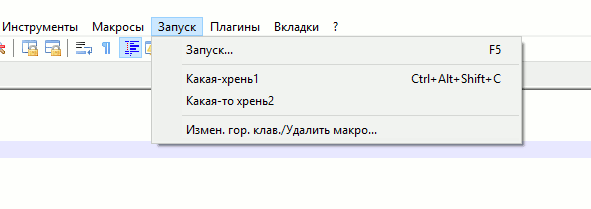
Всё лишнее можно удалить. Для этого нажимаем Изменить горячие клавиши

Откроется окно Горячих клавиш, в котором щёлкаем по строке с названием опции, она выделяется синим и жмём Delete (Удалить).
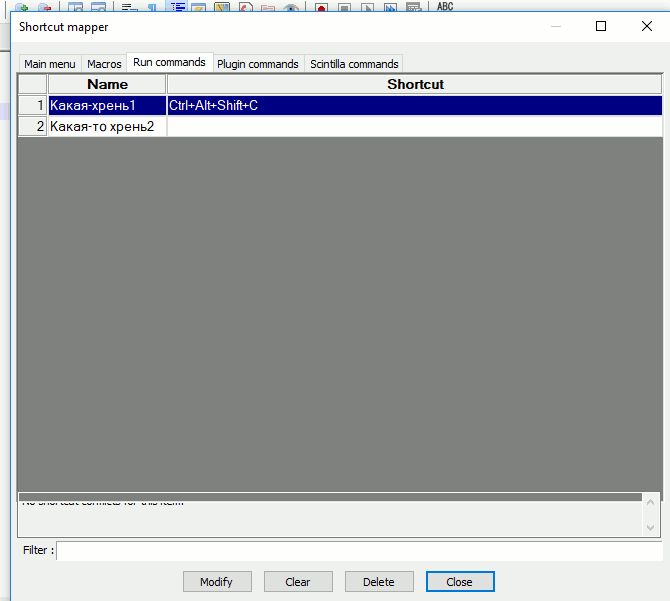
Закрываем окно, и снова в меню Запуск. В нём осталась лишь одна строка — Запуск.
Переходим по ней. Откроется окно Запуск, с просьбой ввести параметры.
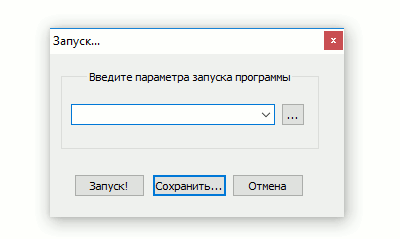
Нажимаем на поисковик (квадратик с тремя точками) и находим в открывшемся поисковике на нашем компьютере нужный браузер.
То-есть снова Этот компьютер — диск С — Program Files (x86) — Google — Chrome — Application
В этом каталоге и есть исполняемый файл браузера
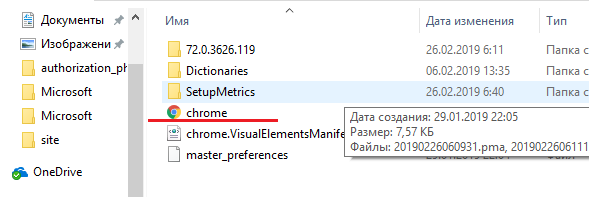
Двойной щелчок по нему, и путь к файлу появляется в окне Запуск редактора.
Но это только запуск браузера, а нам надо отрыть файл в этом браузере, поэтому к имеющемуся пути нужно дописать команду
$(FULL_CURRENT_PATH)
Общая запись в строке параметров окна Запуск будет такой
"C:\Program Files (x86)\Google\Chrome\Application\chrome.exe" "$(FULL_CURRENT_PATH)"
Нажимаем Сохранить, после чего откроется окно в котором нужно ввести название строки меню и задать горячие клавиши.
Вводим и ОК.
Теперь в окне Запуск нажимаем кнопкуЗапуск.
Результат
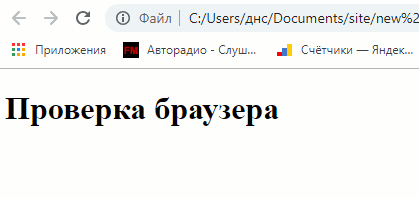
Можно проверить из меню Запуск — всё отлично работает.
Другие браузеры добавляются точно так-же.
На этом с первичными настройками закончим, так как уже можно начинать работать, а как сделать другие фишки, смотрите в меню в конце статьи.
Начало работы в редакторе Notepad++
Открываем редактор, щёлкнув по его иконке, и попадаем на главную страницу Notepad++.
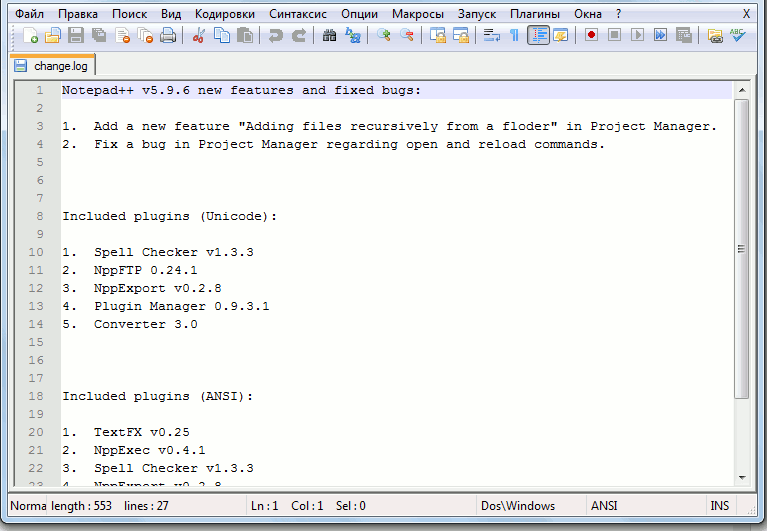
На этой странице находим иконку «Новый» (белый лист), которая расположена в самом начале панели инструментов редактора, и щёлкнув по ней открываем новую вкладку, по умолчанию «nev1», в которой и будем создавать файл.

.
Файл — это html документ, и чтобы не тратить время на написание его каркаса, предлагаю посмотреть пост Каркас страницы , скопировать приведённый в начале статьи код, и вставить его в nev1.
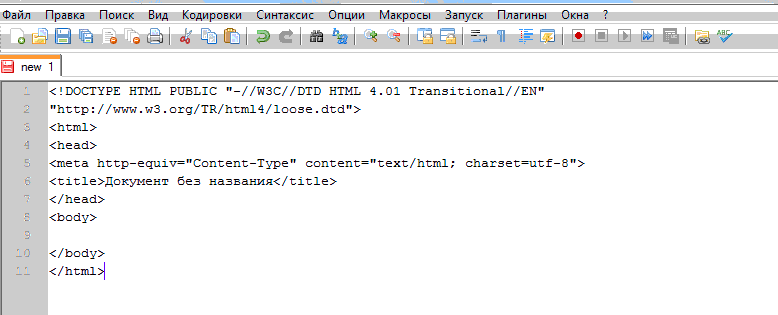
Кстати, в той же статье можно узнать, из чего состоит каркас html документа. Пригодится.
Теперь щёлкаем по меню «Файл» (верхняя строка), выбираем «Сохранить как…», и в открывшемся поисковом окне проводника, находим созданную нами папку «site».

Открываем её (откроется пустое поле), и внизу окна поисковика, в строке «Название файла», к nev1, приписываем расширение, в котором мы будем создавать документ.
Это могут быть nev1.html, или nev 1.css, или nev 1.php. Можно вообще убрать nev 1 и сразу писать index.php или style.css, в нашем случае index.html и «Сохранить».
Кстати, редактор поддерживает все имеющиеся в природе расширения.
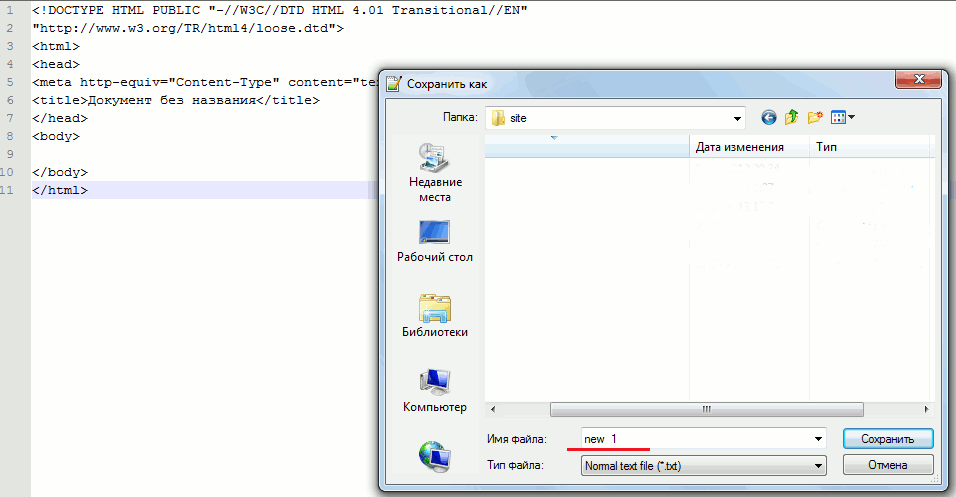
После этого наш файл в редакторе приобретёт вот такой симпатичный вид.
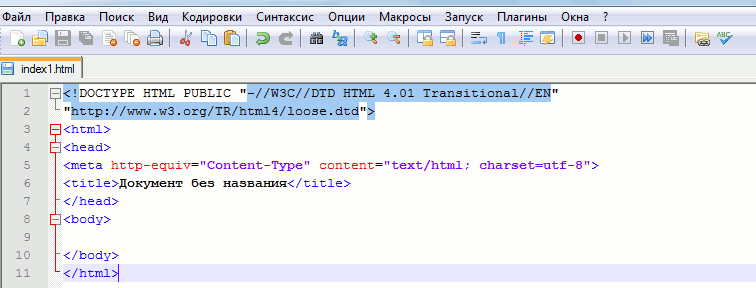
Теперь можно попробовать что либо написать в теле документа (тег body), и посмотреть, как отобразит нашу запись браузер.
Давайте, для пробы, напишем самый большой заголовок h1.
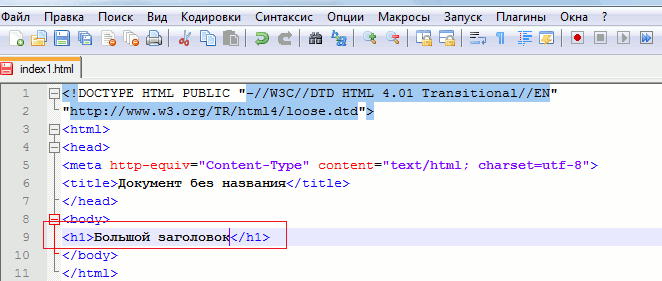
Сохраняем написанный код, щёлкнув по третьей слева, на панели инструментов, иконке — «Сохранить».
Кстати, у каждой иконки, расположенной на панели инструментов редактора, при наведении на неё курсора, появляется название соответствующего ей инструмента, на русском языке, что исключает ошибку.
При сохранении, иконка окрашивается из красного, в синий цвет, что так же всегда предостережёт Вас от ошибки.
Чтобы открыть результат, идём меню «Запуск», и выбираем в нём браузер, из тех которые мы установили.
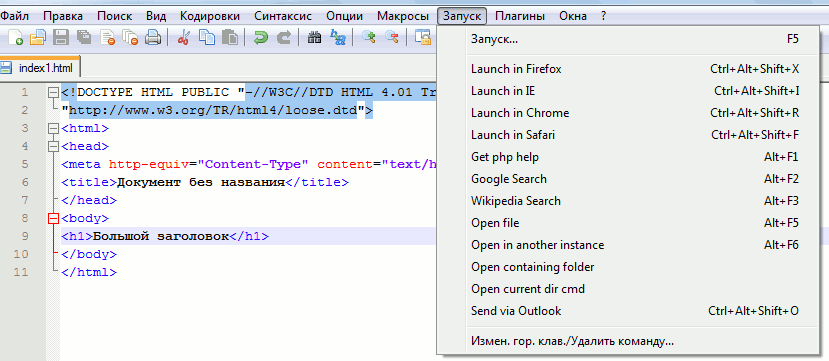
Так как у меня Chrome, то и открою файл я в нём.
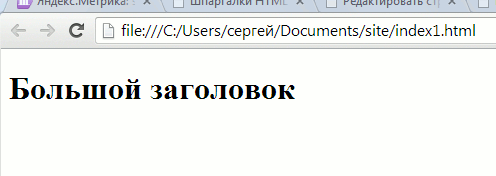
Ну вот, теперь можно смело экспериментировать с html кодом, и таблицами стилей (их так-же можно писать в html файле, в теге head), и сразу смотреть, что из этого получается.
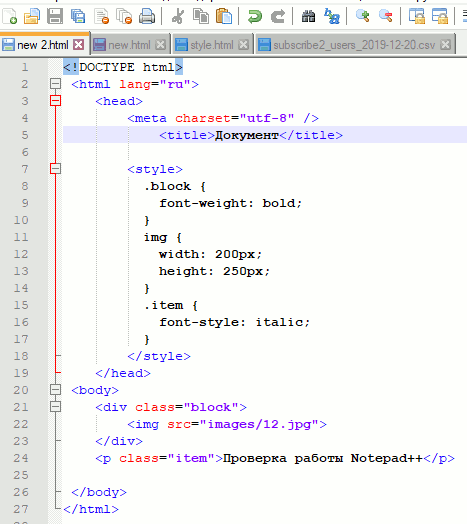
Возврат
А теперь давайте посмотрим что ещё есть на панели инструментов и с чем чаще всего придётся работать.
Опция Вперёд-Назад — две полукруглые стрелочки. В основном, конечно, Назад.
Например если Вы сделали ошибку, и браузер отобразил чёрте что, можно быстро сделать шаг назад, чтоб вернуть всё на место не ковыряя код, и количество таких шагов не ограничено.

Размер шага составляет один клик, так что можете, не боясь запороть весь код, экспериментировать сколько душе угодно.
Перетаскивание
Следующим замечательным свойством, здорово облегчающим написание кода, является перетаскивание. Перетащить мышкой можно любой участок кода, в любое место кода, нужно лишь выделить нужный участок, и тащи куда пожелаешь.
Очень часто, после просмотра результата, появляется желание поменять некоторые элементы местами, и вот тут перетаскивание очень упрощает процесс.
Делается так: нажал левую клавишу — выделил участок кода — отпустил клавишу, затем снова нажал и потащил.
Кстати перетаскивать можно и открытые вкладки, совсем как в браузере.
Автозавершение
Если Вы не совсем уверены в правильности написания некоторых тегов и атрибутов html, свойств и значений css, функций, операторов и других элементов php, то для подсказки можно включить авто-завершение.
При активации этой опции, стоит Вам только набрать первую букву, как Notepad предложит вам несколько готовых вариантов слова.
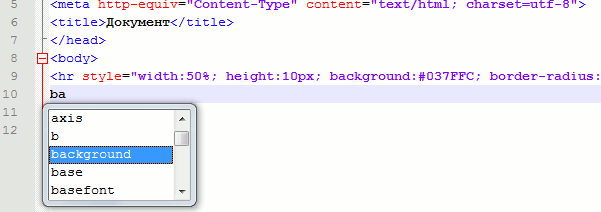
Включается эта опция так. В меню «Опции» выбираем «Настройки». В окне настроек выбираем вкладку «Резерв/Авто-завершение».
Затем под заголовком «Авто-завершение» ставим галочку в чекбоксе «Включать для каждого ввода».

В самом начале изучения языков программирования, эти подсказки просто палочка выручалочка. Ведь невозможно быстро выучить и запомнить все элементы кода, да ещё и правильность их написания на английском языке.
Бекап
В этом же разделе можно активировать опцию «Резерв», или бекап, которая позволит сохранять написанный Вами файл, в отдельной папке на компьютере.
Для этого под заголовком «Резервное копирование», ставите точку в чекбоксе «Простое», затем галочку в «Пользовательская папка для сохранения».
После этого нажимаете на квадратик с тремя точками, и в открывшемся поисковом окне выбираете папку, в которую редактор будет сохранять все копии написанных Вами файлов.
Расширения
Редактор поддерживает все имеющиеся в программирование расширения и может сохранить файл в любом из них.
Увидеть их можно при сохранении файла: Файл — Сохранить как…, затем в поле поисковика нажать на открывающую скобку в строке Тип файла:
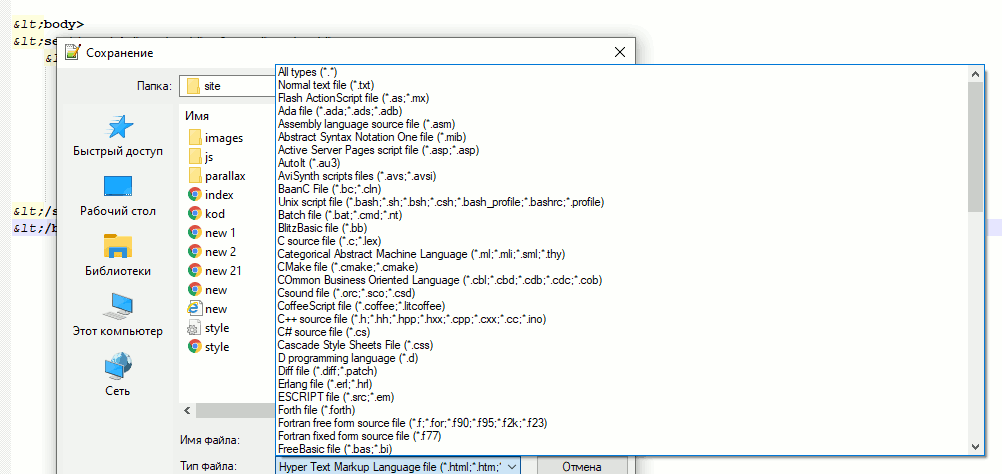
По умолчанию, редактор сохраняет файлы в расширении .txt, так как оно первое в списке, поэтому при сохранении файла, не забудьте указать то расширение, в котором вы пишете, иначе браузер откроет то, что вы написали, а не результат.
Перенос строк
Допустим вам нужно поработать с каким либо кодом, в котором есть, довольно объёмные по числу символов, элементы.
Вы его скопировали и вставили в редактор.
Но по умолчанию, редактор разместит такой код в одну линию, что создаст горизонтальную полосу прокрутки и работать будет очень неудобно.

Для устранения подобной неприятности, во вкладке «Вид» есть опция «Перенос строк». Выберите её и весь код будет размещён в ширине экрана.

Операции со строками
Допустим, в скопированном вами, или написанном самостоятельно коде, потребуется удалить пробелы или пустые строки.
Для этого во вкладке «Правка», есть опция «Операции со строками».

А вот перемещать строки проще выделяя их и просто перетаскивая мышью.
Поиск. Массовая замена, удаление и добавление символов и элементов кода
Поиск редактора снабжён не только поисковыми функциями. С его помощью можно вносить множественные изменения в файле и даже сразу во всех открытых файлах.
Очень удобно для работы с большими объёмами.
1. Обычная замена.
Для того чтобы воспользоваться этой функцией, переходим в меню «Поиск». Именно там находится волшебная вкладка «Замена».
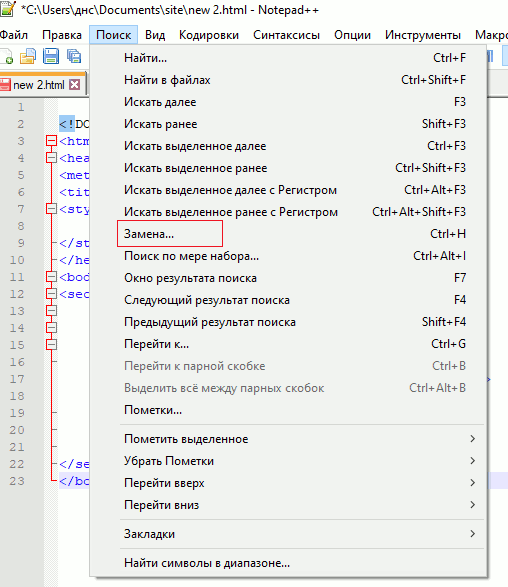
Переходим по ней. Открывается окно «Замена».
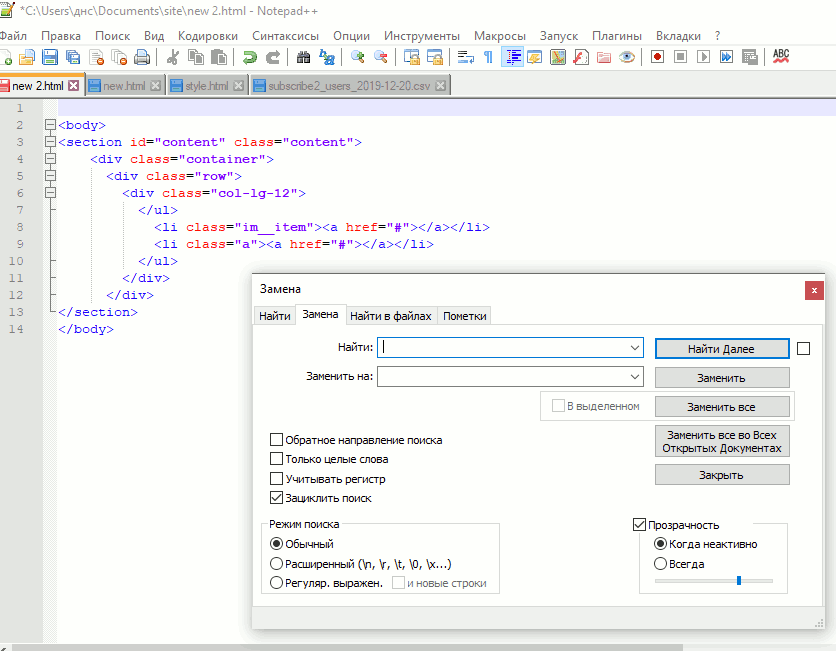
А теперь небольшой пример.
Всем, кто работает на WordPress, известно, что для того чтобы выложить на страницу код, приходиться заменять угловые скобки на спецсимволы <(открывающая) и > (закрывающая).
В противном случае вы увидите на странице не сам код, а его результат.
Менять каждую скобку вручную — очень муторное занятие, если бы не функция «Замена».
Просто копируем скобку и вставляем в поле Найти:, а спецсимвол < — в поле Заменить на:
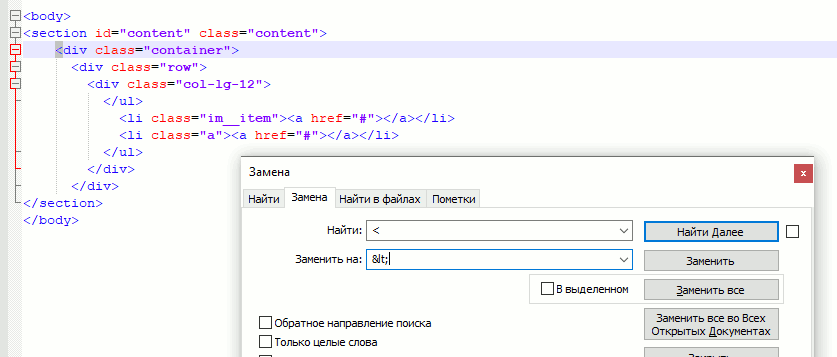
После чего нажимаем «Заменить все». Результат:
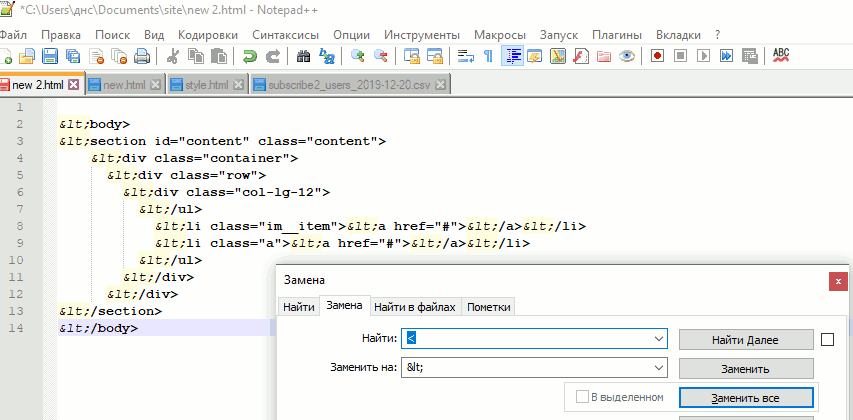
Допустим, код на странице надо подкрасить. Тогда вместо подкрашиваемого элемента, допустим тега div, вставляем конструкцию:
<span style="color:blue">div</span>
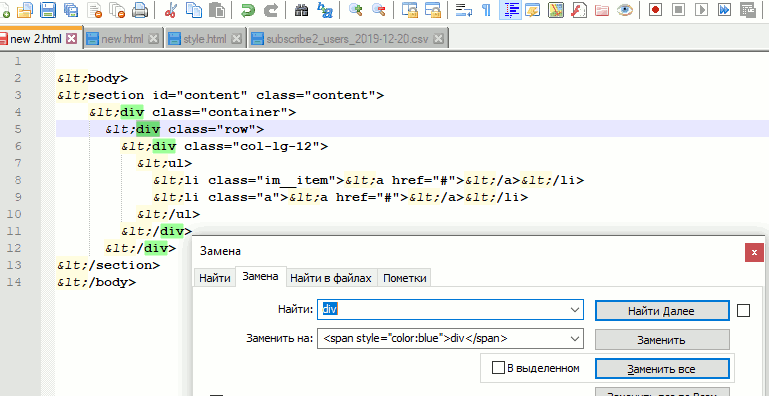
Результат.

Теперь, если открыть файл в браузере, то все div будут окрашены в синий цвет.
Ну в общем понятно, да?
Если вам потребуется просто удалить какой либо элемент в массовом порядке, то нужно вставить его в поле «Найти:», а поле «Заменить на:», оставить пустым.
2. Регулярные выражения.
Теперь сложнее.
С помощью регулярных выражений, в Notepad++ можно находить, добавлять, заменять, и перемещать любые элементы кода, сразу во всех открытых файлах.
Но сначала — что такое регулярные выражения.
Регулярные выражения — это набор символов и правил на языке RegExp каждое из которых запрограммировано на определённое действие.
Символы и правила можно составлять в комбинации называющиеся командой, которые редактор читает и выполняет данную команду.
Это уже ближе к программированию, не так-ли?
Я вам покажу только те регулярные выражения, которые знаю, и которые наиболее часто применяются, с примерами составления команд, и постараюсь сделать это так, чтоб было понятно пользователям, лишь начинающим постигать основы программирования.
Прежде чем начинать работу с регулярными выражениями, надо поставить точку в строке «Регулярные выражения».
1. Действие: Взять простой текст и заключить все строки в тег <p>, или любой другой тег.
Команда в поле «Найти:»
(^.*$)
Разбор регулярных выражений
- ^ — начало строки
- $ — конц строки
- . — любой символ
- * — повторяется сколько угодно раз
Команда в поле «Заменить на:»
<p>\1</p>
Где регулярные выражения обозначают
- <p> — то, что вставить в начало строки
- </p> — то, что вставить в конц строки
- \1 — добавить. Обратите внимание, что слеш обратный.
2. Действие: убрать все теги html и оставить только текст.
Команда в поле «Найти:»
[<].*?>
Где регулярные выражения обозначают
- [ ] — в квадратных скобках указывается символ, который нас интересует
- < — открывающая скобка тега
- . — любой символ. В нашем случае — это внутренне содержание тега
- * — любой символ может повторятся
- ? — одно вхождение. Запрос будет выполняться до первой встреченной, в нашем случае, закрывающей скобки
- > — закрывающая скобка тега
Поле «Заменить на:» остаётся пустым.
3. Найти все даты в текстовом документе, причём все они разные, и заменить на одну, более свежую или нужную
Команда в поле «Найти:»
\d{1,2}+(-|\.|\s)+(\d{1,2}|[а-яА-я]{3,8})+(-|\.|\s)+\d{2,4}
Дата состоит из:
- первые две цифры — число
- затем, или точка, или тире, или пробел
- далее, или порядковый номер, или название месяца
- Потом опять или точка, или тире, или пробел
- и в конце, или 4, или 2 цифры — год
- \d — только цифры
- {1,2} — число задано одной или двумя цифрами
- + — не менее одного числа
- — — тире
- | — или
- \. — точка
- \s — пробел
- (-|\.|\s) — тире, или точка, или пробел. Комбинации с «или» заключаются в скобки
- \d — только цифры
- {1,2} — один или 2 знака
- [а-яА-я] — любая буква кириллицы
- {3,8} — название месяца может содержать от 3-х до 8-и букв
- (\d{1,2}|[а-яА-я]{3,8}) — комбинация найдёт название месяца написанное в любом формате. Можно через «или» добавить комбинацию латинских букв
- (-|\.|\s) — снова тире, или точка, или пробел
- \d{2,4} — только цифры, 2 или 4 знака
В поле «Заменить на:» ставится требуемая дата без регулярных выражений.
Вот по такому принципу составляются команды, которыми можно найти любую комбинацию символов, будь то номер автомобиля, адрес E-mail и т.д, и т.п.
Если вам нужно только найти что-то, но не менять, то в окне «Замена», надо перейти на вкладку «Найти», и действовать аналогично.

Подборка регулярных выражений для Notepad++ в Шпаргалках web
Неужели не осталось вопросов? Спросить
Все способы:
- Редактирование текста
- Создание текстового файла
- Редактирование программного кода
- Поиск
- Работа с регулярными выражениями
- Использование плагинов
- Вопросы и ответы: 15
Программа Notepad++ заслуженно считается одним из самых лучших текстовых редакторов для программистов и веб-мастеров, так как обладает огромным числом полезных для них функций. Но и для людей, занятых совсем в других сферах деятельности, возможности данного приложения могут очень пригодиться. Ввиду функционального многообразия программы, далеко не каждый пользователь умеет применять все её возможности. Давайте выясним, как пользоваться основными функциями приложения Notepad++.
Скачать последнюю версию Notepad++
Редактирование текста
Самой простой функцией программы Notepad++ является открытие текстовых файлов для прочтения и редактирования их. То есть, это те задачи, с которыми справляется обычный Блокнот.
Для того, чтобы открыть текстовый файл, достаточно из верхнего горизонтального меню перейти последовательно по пунктам «Файл» и «Открыть». В появившемся окне остается только найти нужный файл на жестком диске или съемном носителе, выбрать его, и нажать на кнопку «Открыть».
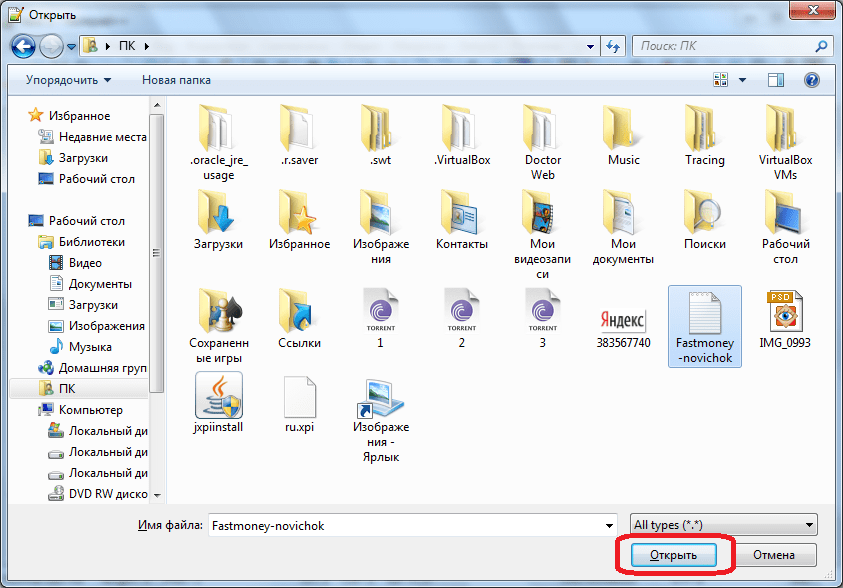
Таким образом, можно открыть сразу несколько файлов, и одновременно работать с ними в разных вкладках.
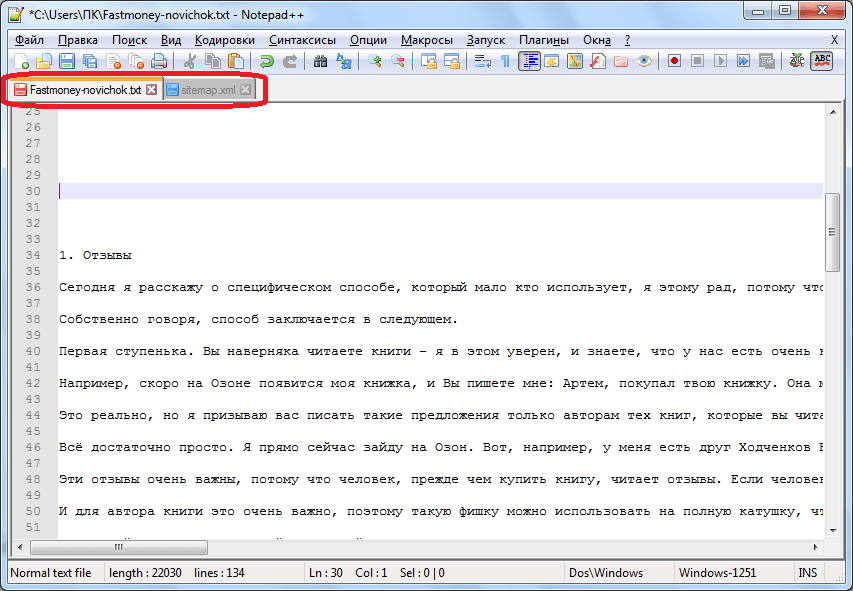
При редактировании текста, кроме обычных изменений, внесенных с помощью клавиатуры, доступно внесение правок с помощью инструментов программы. Это значительно упрощает процесс редактирования, и делает его быстрее. Например, при помощи контекстного меню, имеется возможность конвертация всех букв выделенной области из строчных в прописные, и обратно.
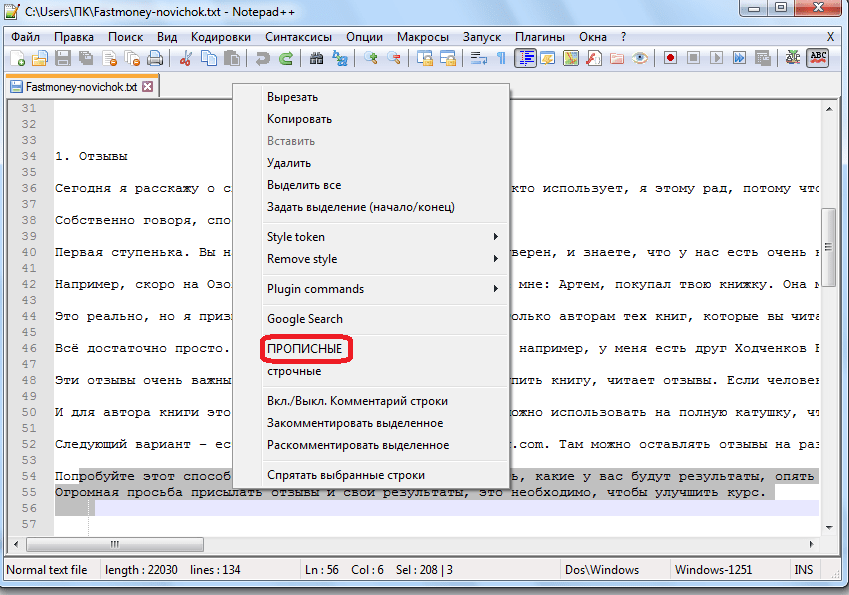
Используя верхнее меню, можно менять кодировку текста.
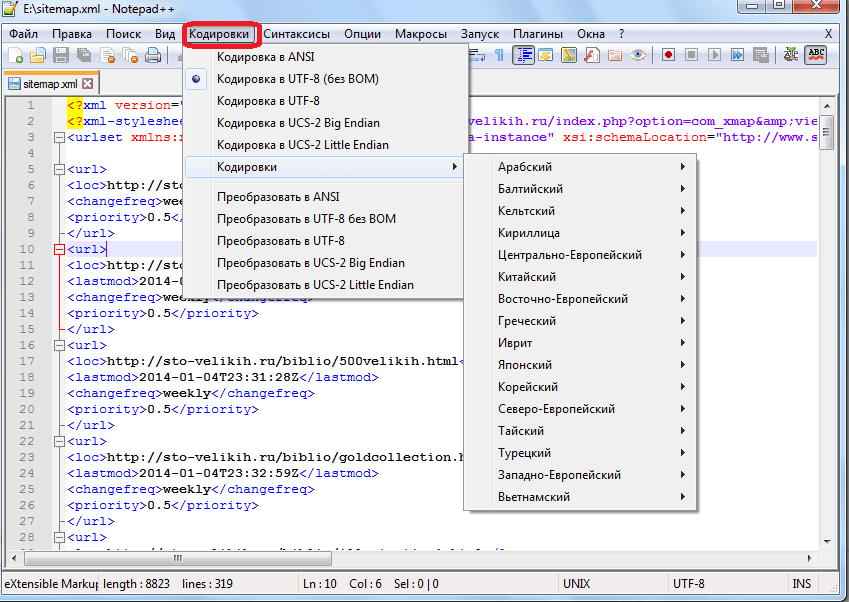
Сохранение можно производить все через тот же раздел «Файл» верхнего меню, перейдя в пункт «Сохранить», либо «Сохранить как». Также сохранить документ можно нажав на иконку в виде дискеты на панели инструментов.
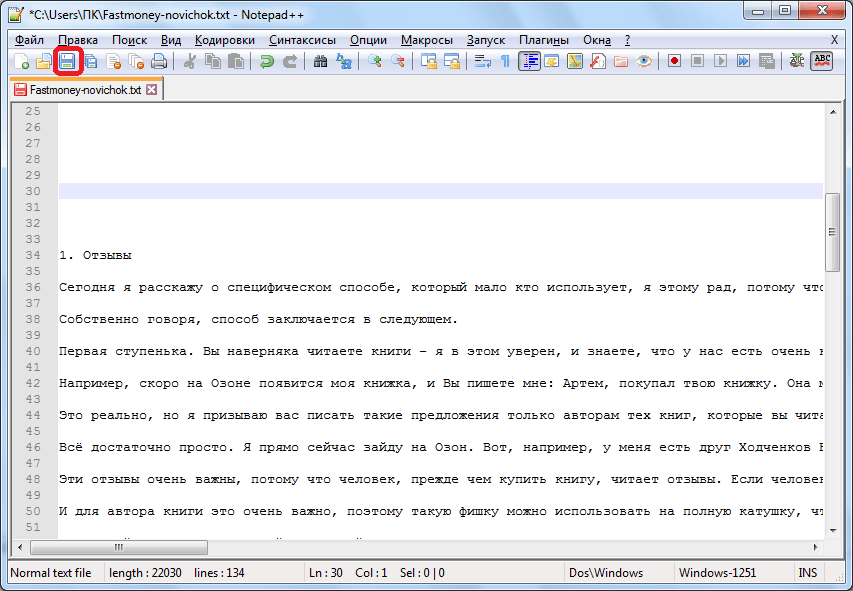
Notepad++ поддерживает открытие, редактирование и сохранение документов в форматах файлов TXT, HTML, C++, CSS, Java, CS, INI и многих других.
Создание текстового файла
Можно также создать новый текстовый файл. Для этого следует в разделе «Файл» меню выбрать пункт «Новый». Так же можно создать новый документ нажатием сочетания клавиш на клавиатуре Ctrl+N.
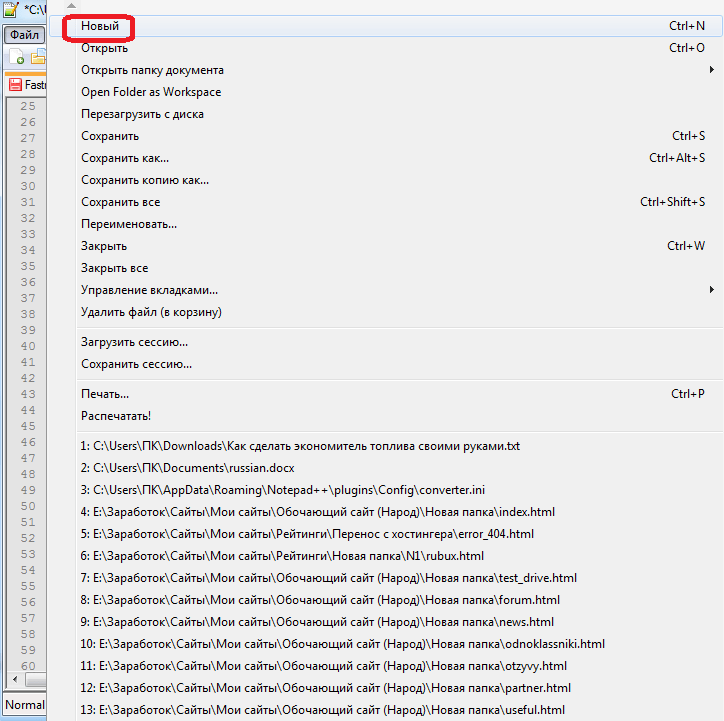
Редактирование программного кода
Но, наиболее востребованной возможностью программы Notepad++, которая выделяет её среди других текстовых редакторов, является расширенный функционал редактирования программного кода и разметки страницы.
Благодаря специальной функции, подсвечивающей теги, в документе намного легче ориентироваться, а также искать незакрытые теги. Также имеется возможность включения функции автозакрытия тегов.
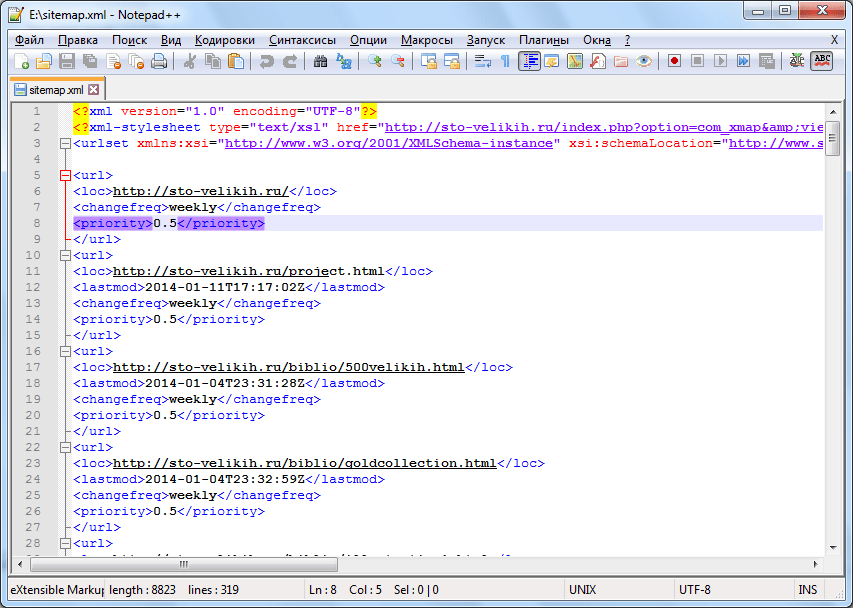
Элементы кода, временно не используемые в работе, можно свернуть одним кликом мыши.
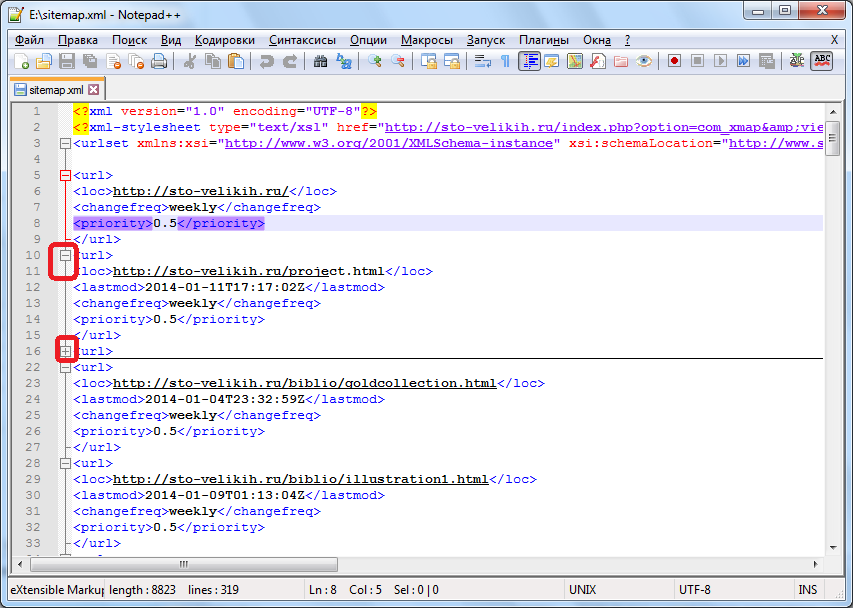
Кроме того, в разделе «Синтаксис» основного меню можно переключать синтаксис в соответствии с редактируемым кодом.
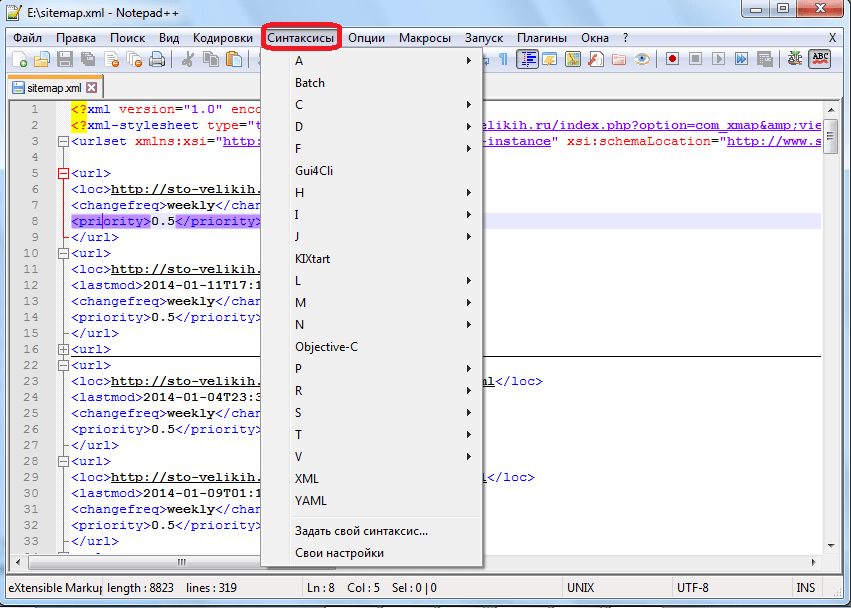
Поиск
В программе Notepad++ имеется очень удобная возможность поиска по документу, или всем открытым документам, с расширенным функционалом. Чтобы найти какое-то слово или выражение, достаточно ввести его в строку поиска, и нажать на кнопки «Искать далее», «Найти все во всех открытых документах» или «Найти все в текущем документе».
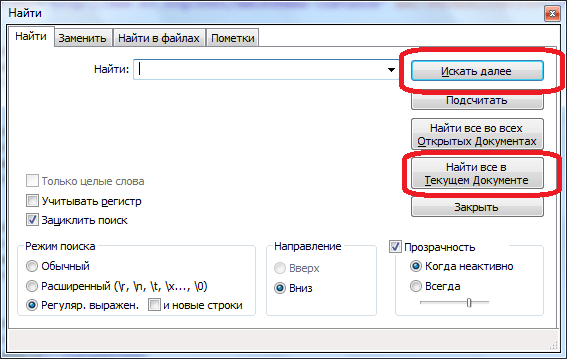
Кроме того, перейдя во вкладку «Заменить» можно не только искать слова и выражения, но и делать их замену на другие.
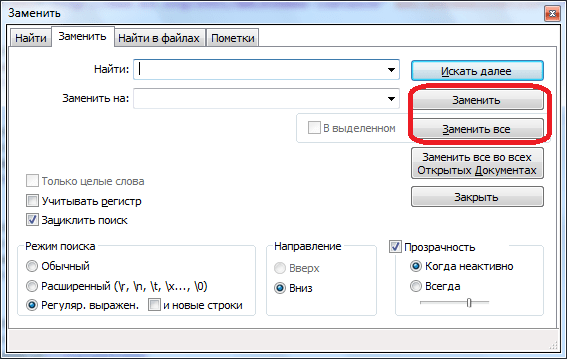
Работа с регулярными выражениями
При выполнении поиска или замены, имеется возможность пользоваться функцией регулярных выражений. Данная функция позволяет производить групповую обработку различных элементов документа, используя при этом специальные метасимволы.
Для включения режима регулярных выражений, обязательно нужно установить флажок около соответствующей надписи в окне поиска.
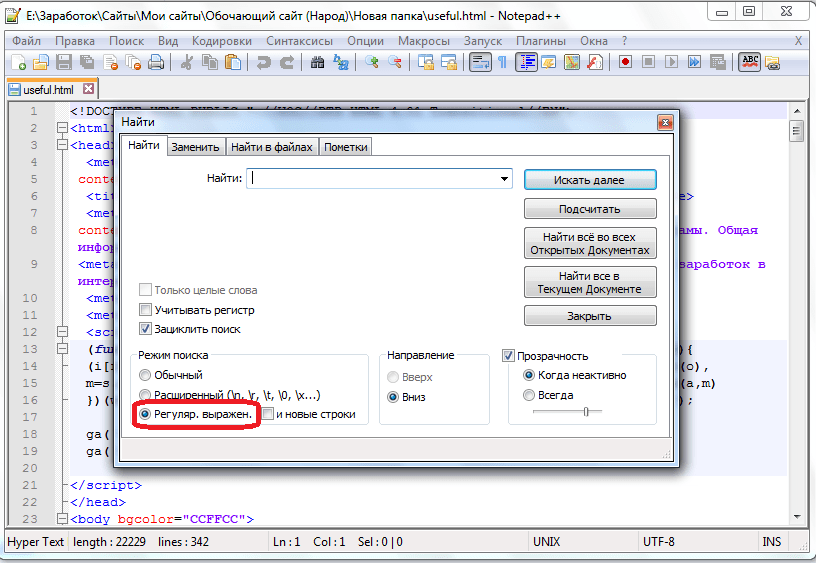
Как работать с регулярными выражениями
Использование плагинов
Функционал приложения Notepad++ ещё больше расширяется путем подключения плагинов. Они способны предоставлять такие дополнительные возможности, как проверку орфографии, смену кодировки и конвертацию текста в те форматы, которые не поддерживаются обычным функционалом программы, производить автосохоранение и делать многое другое.
Подключить новые плагины можно, перейдя в Менеджер плагинов, и выбрав соответствующие дополнения. После этого следует нажать на кнопку Install.
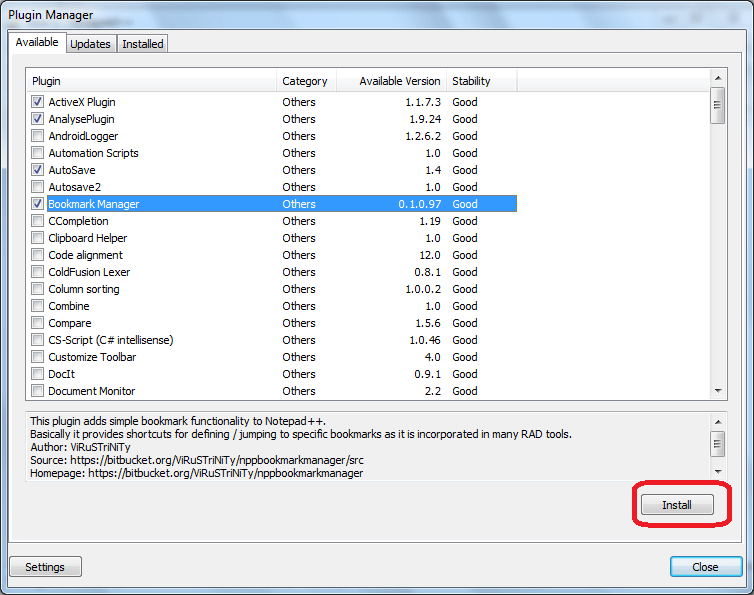
Как использовать плагины
Мы вкратце описали процесс работы в текстовом редакторе Notepad++. Конечно, это далеко не весь потенциал программы, но, остальные возможности и нюансы обращения с приложением можно узнать, только постоянно используя его на практике.
Проверьте свой английский и получите рекомендации по обучению
Проверить бесплатно

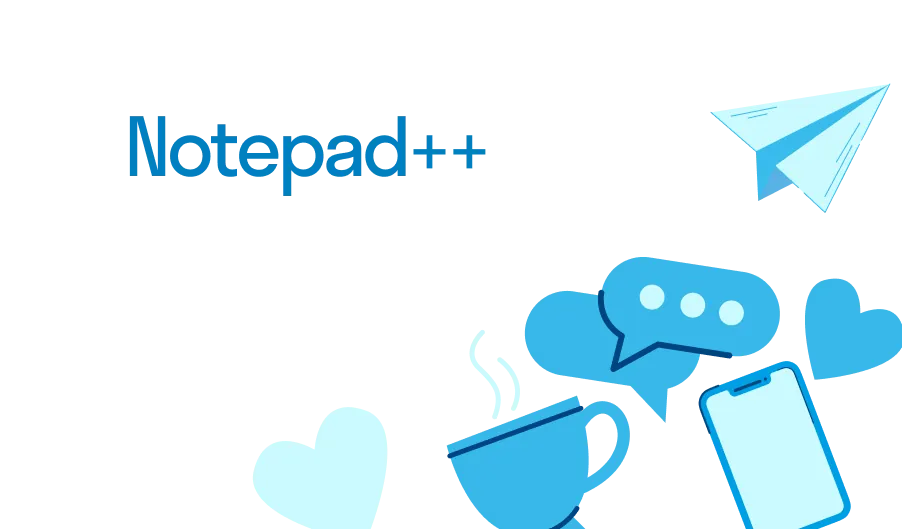
Редактор кода Notepad++ — это мощный инструмент для работы с текстом и кодом. Это программа, которая предоставляет широкие возможности для редактирования, анализа и обработки текста и кода.
Основные функции Notepad++
-
Смена кодировки
Редактор++ позволяет легко изменять кодировку текста, что особенно полезно при работе с различными файлами и языками программирования.
-
Подсветка синтаксиса
Программа автоматически распознает типы файлов и подсвечивает синтаксис, делая код более понятным и удобным для чтения.
-
Автодополнение
Notepad++ предлагает автодополнение кода, что позволяет быстро и легко завершать команды и функции без лишних усилий.
-
Макросы
С помощью макросов можно записывать и воспроизводить серии действий, ускоряя и упрощая процесс написания и редактирования кода.
-
Расширения
Notepad++ поддерживает расширения, которые позволяют добавлять новые функции и возможности в программу, делая ее более гибкой и мощной.
Установка и настройка редактора для программирования
В данном разделе рассмотрим процесс установки и настройки редактора для написания кода в среде программирования.
Для начала необходимо загрузить программу с официального сайта и запустить установочный файл. При установке следуйте инструкциям мастера установки, выбрав необходимые опции и директории.
После установки можно приступить к настройке редактора под свои потребности. Настройки включают в себя выбор темы оформления, шрифта, отступов, подсветки синтаксиса и другие параметры, которые делают работу с кодом более комфортной.
Работа с текстовым и программным кодом в редакторе Notepad++
Данная часть статьи посвящена основным принципам работы с текстовым и программным кодом в популярном текстовом редакторе Notepad++, который используется для создания и редактирования различных файлов.
- Использование функций форматирования текста для удобства чтения и редактирования информации.
- Работа с различными вкладками и окнами для организации работы с несколькими файлами одновременно.
- Использование подсветки синтаксиса для удобного анализа и редактирования программного кода различных языков программирования.
- Настройка сниппетов и расширений для повышения производительности и удобства работы с текстовым и программным кодом.
Программа Notepad++ обладает удивительной возможностью улучшения функционала за счет установки специальных расширений. Загрузив и активировав нужные плагины, вы сможете значительно расширить возможности программы и упростить свою работу с кодом.
Некоторые плагины добавляют новые функции или инструменты для работы с кодом, другие позволяют автоматизировать рутинные задачи, а некоторые делают интерфейс программы более удобным и интуитивным. Важно выбирать плагины, которые соответствуют вашим потребностям и задачам.
Эффективные методы отладки кода в программе Notepad++
Для того чтобы провести отладку программы в удобной и эффективной среде, необходимо овладеть специальными навыками и использовать различные инструменты и функции, доступные в программе.
- Использование точек останова (breakpoints) — позволяет остановить выполнение программы на определенном моменте и анализировать состояние переменных.
- Просмотр переменных (watch) — удобный способ отслеживать значения переменных в реальном времени и обнаруживать потенциальные проблемы.
- Встроенный отладчик (debugger) помогает шаг за шагом выполнять код, анализировать его работу и исправлять ошибки.
- Инструменты анализа кода (code analysis tools) помогают выявлять потенциальные ошибки, несоответствия стандартам кодирования и улучшать качество кода.
Проведение отладки программы в редакторе кода не только поможет устранить ошибки, но и повысит профессионализм программиста и общее качество программного продукта. Используйте доступные инструменты и методы отладки для достижения лучших результатов в своей работе.
Советы для продуктивного освоения редактора Notepad++
Для того чтобы успешно освоить возможности данного инструмента, необходимо следовать определенным стратегиям и советам. Важно учитывать особенности обучения, использовать эффективные методики и регулярно оттачивать навыки.
-
Установите цель:
определите, какие конкретные навыки и функции Notepad++ вы хотите изучить
-
Планируйте время:
разбивайте обучение на короткие сессии, уделяйте каждому аспекту достаточно внимания
-
Практикуйтесь:
используйте полученные знания на практике, создавайте и редактируйте файлы, экспериментируйте
-
Используйте ресурсы:
изучайте дополнительную информацию, обращайтесь к руководствам и видеоурокам
-
Оценивайте свой прогресс:
постоянно проверяйте свои знания, анализируйте свои результаты и вносите коррективы в обучение
Видео по теме: Notepad++ на русском языке
Для редактирования кода блога мы будем пользоваться текстовым редактором Notepad++. Эту программу ставьте обязательно себе на компьютер. Ниже перечислю основные функции и особенности Notepad++.
- Этот текстовой редактор предоставляется абсолютно бесплатно;
- Есть возможность отмены действия. То есть, допустим: Вы исправили код, затем он выдает ошибку, а Вы не помните, что да как было. Чтобы вернуть в обратное положение, Вам достаточно нажать «Правка»—>»Отмена» или CTRL+Z до тех пор, пока Вас не устроит состояние блога ;
- Можете одновременно работать с другими файлами, что очень удобно;
- Присутствует подсветка синтаксиса (каждый вид элемента окрашен в свой цвет, так же можно кликнуть по открывающему тегу, в результате программа предоставит Вам закрывающий тег);
- Поддержка плагинов;
- Данный текстовой редактор предоставляет еще кучу возможностей и удобств для Вашей работы.
Думаю, вышеперечисленные преимущества убедили Вас поставить себе на компьютер Notepad++. Если это так, то Вам для начала нужно скачать Notepad++ или с официального сайта, затем установить его себе на компьютер. Запускаем программу, она будет выглядеть следующим образом (я открыл файл index.php темы моего будущего блога):
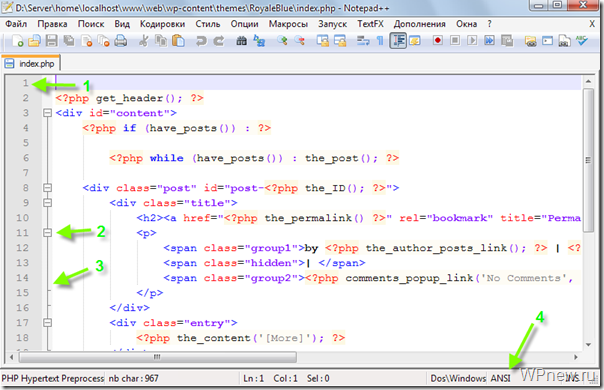
Здесь:
- Номер строки
- Открывающий тег <p>
- Закрывающий тег </p>
- Кодировка файла.
Об остальных нюансах можете почитать на сайте разработчика, ну или разбираться самому, так как программа полностью на русском и понятная.
Теперь покажу Вам как можно свернуть «внутренность» тега. Для этого нужно нажать на «-» (на рисунке выше показано цифрой 2). В результате Вы легко можете узнать, где находиться закрывающий тег. На рисунке ниже результат после сворачивания (заметьте вместо «-» теперь «+»):
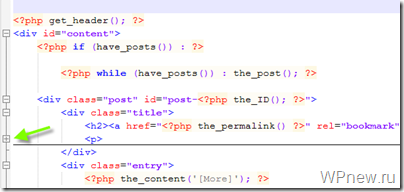
Изменение кодировки файлов темы WordPress на UTF-8 (русский язык)
Чтобы не было проблем с кодировкой на Вашем блоге (русский язык может изображаться крякозабрами — о них ниже). Приведу пример.
В правой части моей темы заголовки на английском языке:
Чтобы слово «Categories» перевести на русский язык нам нужно вспомнить какой файл темы отвечает за правую часть блога. Этот файл называется sidebar.php, открываем его текстовым редактором Notepad++. Находим в этом файле слово, которое нужно перевести (для удобства можете нажать CTRL+F и в поле для поиска нужно набрать необходимое слово: 1 — слово для поиска, 2 — нажать для поиска, 3 — результат поиска):
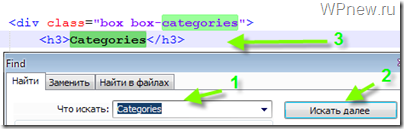
Теперь, чтобы это слово перевести на нормальный русский язык, нам нужно переделать кодировку в UTF-8, и только потом перевести слово. А если кодировку не менять, получится вот что (заметьте, что вышло на картинке ниже. Это случай, когда я в файле темы изменил слово Categories на Рубрики, вот эти знаки и есть крякозябры):
Так как же сделать так, чтобы вместо этих знаков вышло нормальное русское слово? С программой Notepad++ это довольно легко и просто. То что нам нужно сделать, это всего лишь открыть нужный нам файл (в данном случае я открываю sidebar.php), переделать кодировку в UTF-8 и только потом перевести слово.
Чтобы перевести кодировку в UTF-8 нужно зайти в Notepad++ в раздел «Кодировки» и выбрать «Преобразовать в UTF-8 без BOM»:
В результате в правом нижнем углу у Вас должна выйти следующее:
Теперь сохраняем файл (CTRL+S) и любуемся результатом:
Хочу сказать Вам, что каждый файл нужно переделывать в UTF-8 только один раз и просто сохранить. И, пока я пишу новые уроки, я рекомендую Вам потихонечку начать переводить на русский язык то, что еще не переведено в Вашей теме.
Теперь, если Вы вдруг увидите на своем блоге крякозябры, будете знать в чем проблема, а если что-то подзабыли, этот пост Вам в помощь.
Интегрируем Notepad++ в Total Commander.
Если Вы пользуетесь файловым менеджером Total Commander (Total Commander: зачем он нужен блоггеру?), то для удобства работы интегрируйте Notepad++ в него. Это довольно просто:
- Открываете Total Commander
- Зайдите «Конфигурация» —> «Правка/Просмотр«:
- И укажите программу Notepad++ текстовым редактором по умолчанию (нажимаете на стрелки (показано цифрой 1) и указываете адрес до данной программы, потом у Вас в поле должно появится слово notepad.exe (на рисунке стрелкой 2)):
___________________________
Если Вам понравился урок, подпишитесь на RSS, чтобы не пропускать новые бесплатные уроки моего блога (Что такое RSS-подписка?).
Удачи Вам!
___________________________
Следующий урок: Урок 18 Выводим популярные статьи на блоге.
Как вам урок?
Спасибо, очень приятно быть полезными!
Лучшая благодарность — это комментарий к уроку и «шеринг» в соц. сетях.
Спасибо!
Помогите стать лучше, скажите что не так?
Непонятно
Урок устарел
Другое
Спасибо за помощь в развитии проекта!